MFC-9970CDW
Preguntas frecuentes y Solución de problemas |

MFC-9970CDW
Fecha: 05/06/2023 ID: faq00003032_009
Aparece "Fuera de línea" (“Offline”) en el Monitor de estado
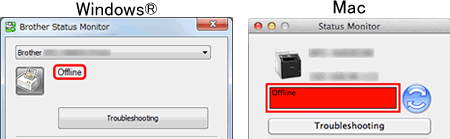
Compruebe si puede imprimir desde su computadora.
> Si no puede imprimir, haga clic aquí.
> Si puede imprimir, haga clic aquí.
Si no puede imprimir desde su computadora...
Si no puede imprimir, consulte la solución aplicable a su caso.
- Haga clic aquí para ver información para resolver el problema de no poder imprimir por medio de USB si usa la máquina Brother a través de una conexión USB.
-
Si usa la máquina Brother a través de una conexión de red.
(Para redes cableadas)
> Haga clic aquí para ver cómo resolver el problema de no poder imprimir usando la máquina Brother en una red cableada (Windows/macOS).
(Para redes inalámbricas)
> Haga clic aquí para ver cómo resolver el problema de no poder imprimir usando la máquina Brother en una red inalámbrica (Windows).
> Haga clic aquí para ver cómo resolver el problema de no poder imprimir usando la máquina Brother en una red inalámbrica (Mac®).
Si puede imprimir desde su computadora...
Consulte la solución aplicable a su caso.
(Windows)
PASO A: Compruebe que el Monitor de estado esté mostrando o monitoreando la máquina Brother correcta.
El Monitor de estado no puede mostrar la información correcta si el controlador adecuado no está configurado en los ajustes Dispositivo a monitorear (“Device to Monitor”) o Dispositivo a mostrar (“Device to Display”) del Monitor de estado. Localice el controlador de impresora adecuado y verifique la configuración del Monitor de estado del dispositivo realizando los pasos a continuación.
Paso I: Localice el controlador de impresora adecuado.
Si cambió el puerto USB de su computadora conectada a la máquina Brother o si instaló el controlador de la impresora varias veces, es posible que se hayan creado íconos con el mismo nombre de impresora. En esta situación, algunos controladores de impresora funcionan, es posible que otros no funcionen. Para imprimir documentos, seleccione el controlador de impresora que esté funcionando.
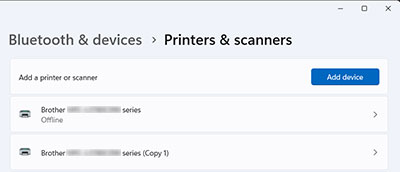
- Encienda la máquina Brother. Si hay otras máquinas conectadas, solo encienda la máquina Brother que desea usar.
- Seleccione su máquina Brother.
-
Verifique el estado de la máquina Brother.
Si el estado es Inactivo (“Idle”), esto significa que el controlador de la impresora funciona correctamente. Al imprimir, seleccione este controlador de la impresora.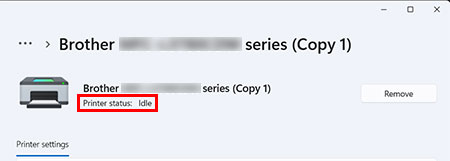
- Si comprobó que los controladores de la impresora funcionan, vaya al Paso II.
(Windows 7, Windows 8 y Windows 10)
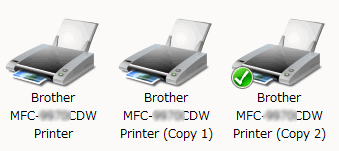
Coloque el cursor sobre el ícono de la impresora por un momento para que aparezca el estado del controlador de la impresora.
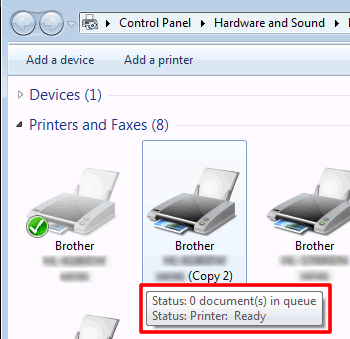
Si el estado es Fuera de línea (“Offline”), significa que el controlador de la impresora no está funcionando. Seleccione el controlador de impresora cuyo estado no sea Fuera de línea.
Si desea imprimir siempre desde esta impresora, haga clic derecho en el ícono de la máquina y seleccione Establecer como impresora predeterminada (“Set as default printer”). Y luego verá la marca de verificación en la máquina. La próxima vez que imprima, este controlador de impresora se seleccionará automáticamente.
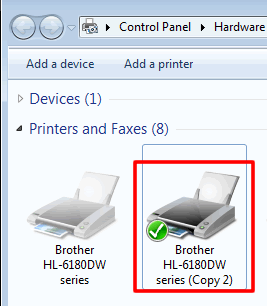
Paso II: Compruebe la configuración "Dispositivo a monitorear".
-
Haga clic derecho en el Monitor de estado en la bandeja de tareas y luego haga clic en Dispositivo a monitorear (“Device to Monitor”).
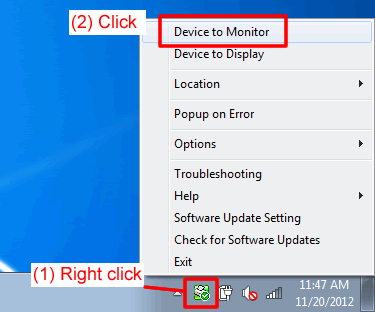
-
Se enumerarán los controladores de la máquina Brother que han sido instalados. Si tiene varias máquinas Brother o instaló el controlador varias veces, se enumerarán los controladores varios.
Compruebe los controladores que está usando y desmarque los controladores que no se están usando según se vio en el PASO A-I.
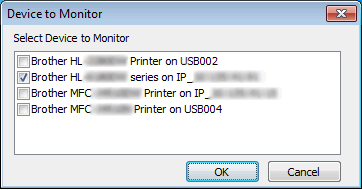
- Haga clic en OK. Recibirá una notificación inmediata de errores como Sin papel, Atasco de papel o Tinta vacía.
Si comprobó que hay un solo controlador en el Paso 2, vaya al PASO B.
Si comprobó que hay varios controladores en el Paso 2 para monitorear más de una máquina Brother, puede seleccionar el estado de cuál máquina se mostrará en otros momentos que cuando se producen errores. Vaya al Paso III.
Paso III: Compruebe la configuración "Dispositivo a mostrar".
-
Haga clic derecho en el Monitor de estado en la bandeja de tareas y luego haga clic en Dispositivo a mostrar (“Device to Display”).
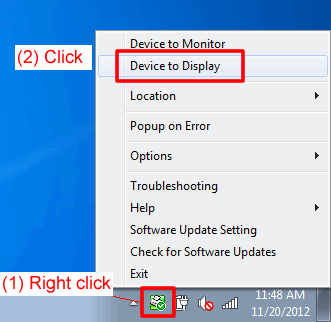
-
Seleccione el controlador de la máquina cuyo estado desea mostrar (como Listo (“Ready”), Fuera de línea (“Offline”)) en momentos distintos a cuando se producen errores.
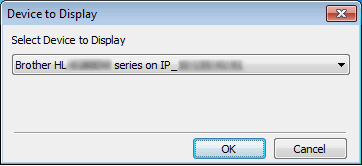
- Haga clic en OK. Asegúrese de que la máquina seleccionada en el Paso 2 esté encendida y luego vaya al PASO B.
PASO B: Compruebe el estado que se muestra en el Monitor de estado.
Verifique el estado que se muestra en el Monitor de estado.
Si aún se muestra "Fuera de línea" (“Offline”), reinicie el Monitor de estado siguiendo los pasos a continuación y compruebe el estado nuevamente.
- Si usa la máquina Brother a través de una conexión de red, vaya al PASO C.
- Si usa la máquina Brother a través de una conexión USB, vaya al PASO D.
PASO C: Verifique el software de seguridad (solo para usuarios de red)
Si usa la máquina Brother a través de una conexión de red, el software de seguridad puede hacer que el Monitor de estado muestre el estado incorrecto de la máquina Brother.
Compruebe que el software de seguridad NO esté rechazando el acceso al Monitor de estado. A continuación se muestran los nombres que se usan para hacer referencia al Monitor de estado en el software de seguridad.
- BrMfimon.exe
- Brother Status Monitor (red)
- Aplicación Brother Status Monitor
- BrStMonW.exe
Consulte la guía del usuario de su software de seguridad o comuníquese con el fabricante del software de seguridad para obtener instrucciones sobre cómo configurar el software de seguridad.
Si aún se muestra "Fuera de línea", vaya al PASO D.
PASO D: Vuelva a instalar el Monitor de estado
Puede ser que el programa de la aplicación de Monitor de estado tenga problemas.
Descargue el Paquete completo de controladores y software, que contiene el Monitor de estado, desde la sección Descargas y vuelva a instalarlo.
(Mac)
Puede ser que el programa de la aplicación de Monitor de estado tenga problemas.
Descargue el Paquete completo de software, que contiene el Monitor de estado, desde la sección Descargas y vuelva a instalarlo.
> Haga clic aquí para ver cómo descargar el Paquete completo de software en la sección Descargas.
Si el Paquete completo de software no está disponible para sus modelos, seleccione Controlador de la impresora (“Printer Driver”) o Controlador de impresora CUPS (“CUPS Printer Driver”), que contiene el Monitor de estado.
Preguntas frecuentes relacionadas
DCP-375CW, DCP-395CN, DCP-585CW, DCP-7055W, DCP-7065DN, DCP-8080DN, DCP-8085DN, DCP-8150DN, DCP-8155DN, DCP-9020CDN, DCP-9040CN, DCP-9045CDN, DCP-J105, DCP-J140W, DCP-J152W, DCP-T500W, DCP-T700W, HL-3140CW, HL-3150CDN, HL-3170CDW, HL-4050CDN, HL-4150CDN, HL-4570CDW, HL-4570CDWT, HL-5450DN, HL-5470DW, HL-6180DW, MFC-255CW, MFC-295CN, MFC-490CW, MFC-495CW, MFC-5490CN, MFC-5890CN, MFC-5895CW, MFC-6490CW, MFC-6890CDW, MFC-7360N, MFC-7440N, MFC-7460DN, MFC-7840W, MFC-7860DW, MFC-790CW, MFC-795CW, MFC-8480DN, MFC-8710DW, MFC-8890DW, MFC-8910DW, MFC-8950DW, MFC-9010CN, MFC-9120CN, MFC-9125CN, MFC-9130CW, MFC-9320CW, MFC-9325CW, MFC-9330CDW, MFC-9440CN, MFC-9450CDN, MFC-9460CDN, MFC-9560CDW, MFC-9840CDW, MFC-990CW, MFC-9970CDW, MFC-J200, MFC-J265W, MFC-J270W, MFC-J280W, MFC-J285DW, MFC-J410W, MFC-J415W, MFC-J430W, MFC-J4310DW, MFC-J4420DW, MFC-J4510DW, MFC-J4620DW, MFC-J470DW, MFC-J4710DW, MFC-J5620DW, MFC-J5910DW, MFC-J615W, MFC-J625DW, MFC-J630W, MFC-J6510DW, MFC-J6710DW, MFC-J6720DW, MFC-J6910DW, MFC-J6920DW, MFC-J825DW, MFC-J870DW, MFC-T800W
Si necesita asistencia, contáctese con el servicio al cliente de Brother:
Comentarios sobre el contenido
Observe que este formulario solo se utiliza para comentarios.